如何在 Microsoft Word 中制作自定义边框
golang学习网今天将给大家带来《如何在 Microsoft Word 中制作自定义边框》,感兴趣的朋友请继续看下去吧!以下内容将会涉及到等等知识点,如果你是正在学习文章或者已经是大佬级别了,都非常欢迎也希望大家都能给我建议评论哈~希望能帮助到大家!
想让你的学校项目的头版看起来令人兴奋吗?没有什么比工作簿首页上的漂亮、优雅的边框更能使其从其他提交中脱颖而出了。但是,Microsoft Word 中的标准单行边框已经变得非常明显和无聊。因此,我们展示了在 Microsoft Word 文档中创建和使用自定义边框的步骤。
如何在 Microsoft Word 中制作自定义边框
创建自定义边框非常容易。但是,您将需要一个边界。
第 1 步 – 下载自定义边框
互联网上有大量的免费边界。我们已经下载了一个这样的边框。
第 1 步 –在 Internet 上搜索自定义边框。或者,您可以转到剪贴画库。
第 2 步 –只需找到您喜欢的边框并下载即可。
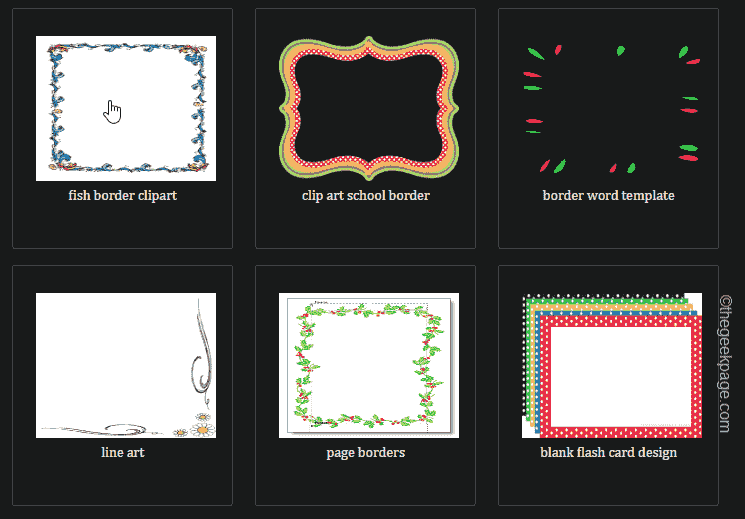
您可以关闭浏览器。但是,请记住您下载边框的位置。
第 2 步 – 创建自定义边框
现在,您已经获得了边框,请按照以下步骤在工作簿上使用它。
第 1 步 –打开 Microsoft Word 并在工作簿中加载空白页。
第 2 步 –在该空白页中,转到“设计”选项卡。
步骤 3 –然后,点击“水印”以在设计菜单中打开它。
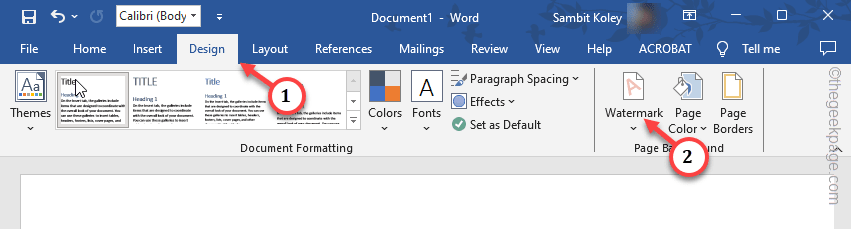
第 4 步 –接下来,选择“自定义水印…”以创建自定义水印。
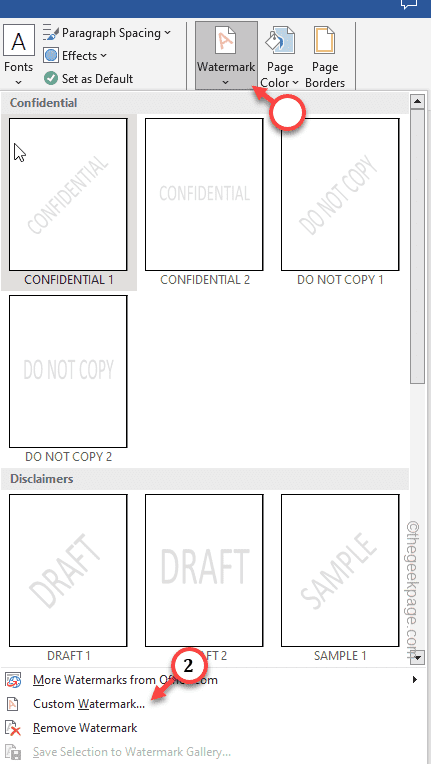
第 5 步 –在“打印水印”面板中,选择“图片水印”选项。
步骤 6 –然后,点击“选择图片”将其打开。
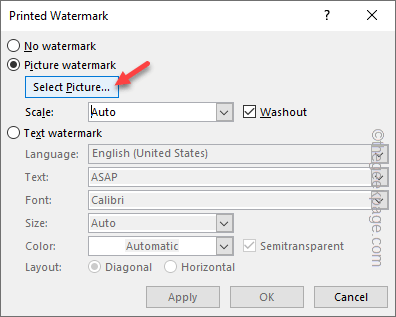
步骤 7 –当“插入图片”页面打开时,点击“从文件”将其打开。
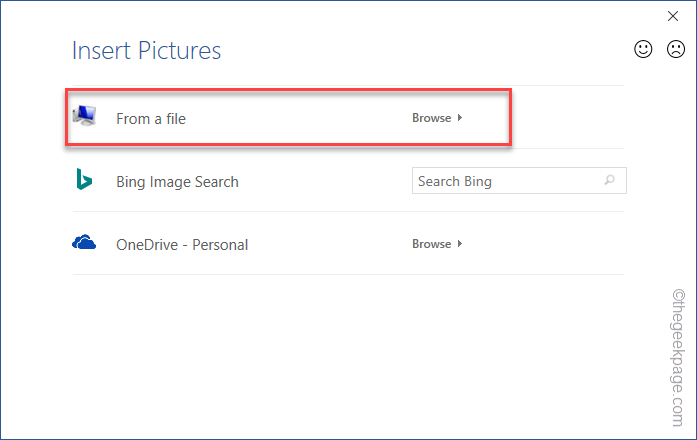
步骤 8 –浏览您的文件并找出下载的边框。
步骤9 –选择边框,然后点击“插入”以将边框插入到文档中。
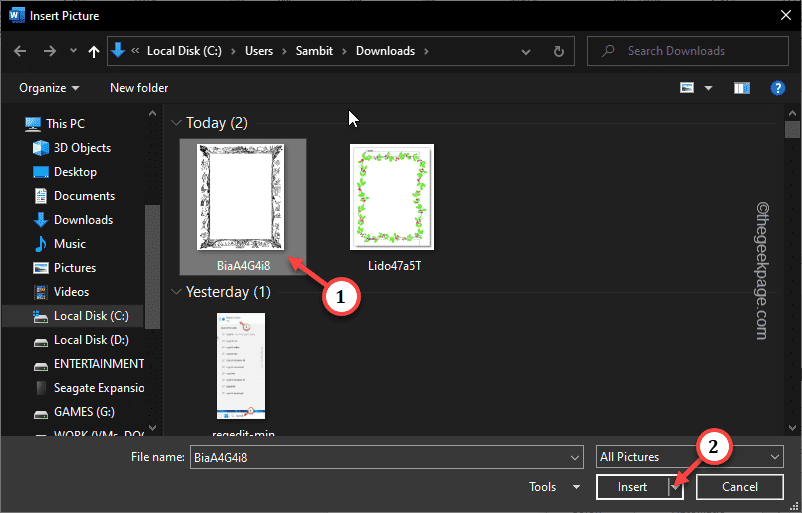
步骤 10 –插入边框后,取消选中“Washout”标志。
第 11 步 –然后,点击“应用”以应用边框。
现在,您可以查看边框在页面上的外观。如果您不满意,也可以使用不同的边框。
步骤 12 –最后,点击“关闭”将其关闭。
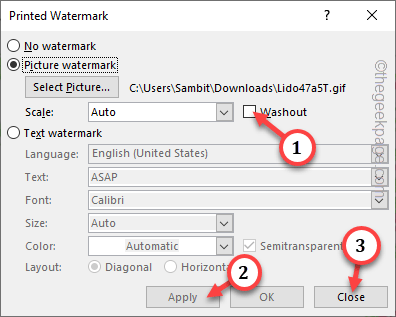
步骤 13 –现在,转到页面顶部,边界尚未到达。双击那里两次,应该会显示“页眉/页脚”框。
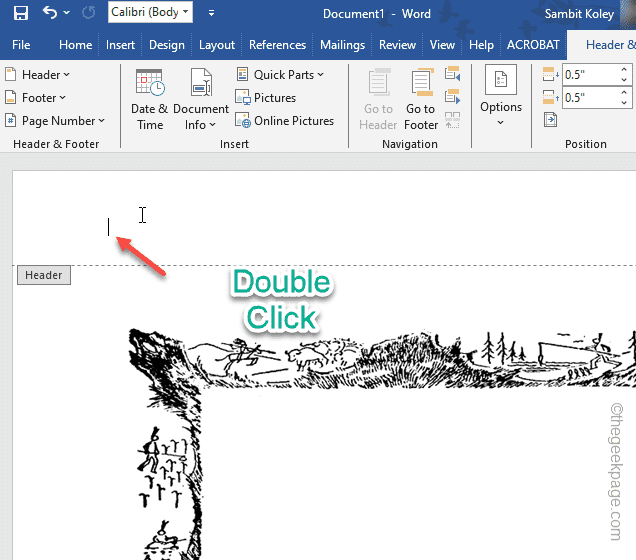
步骤 14 –现在,您必须拖动自定义边框以覆盖整个屏幕。只需单击边框的中间即可选择它。
步骤 15 –你会看到边框角落的四个点。选择一个角并将其拖动到角以覆盖整个页面。
第 16 步 – 调整边角使其看起来均匀。
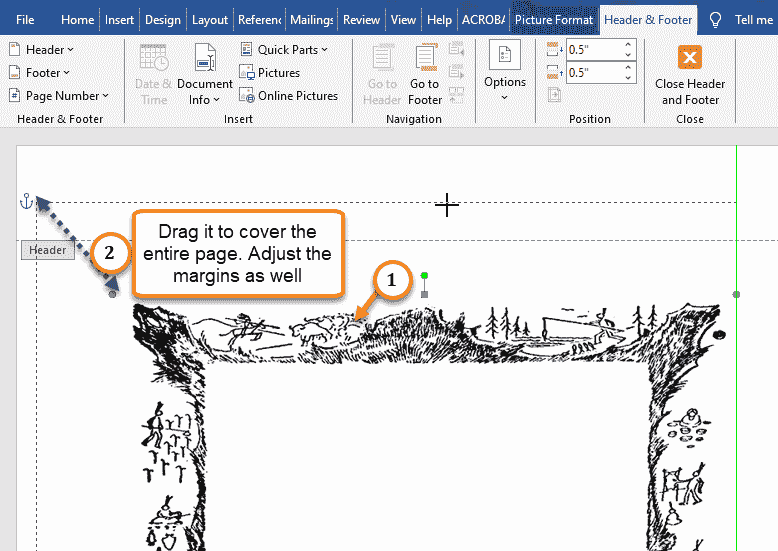
第 17 步 – 我应该看起来像这样。
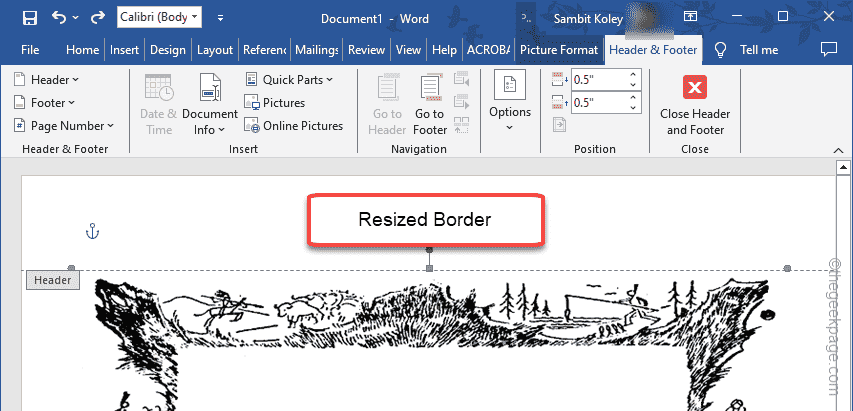
步骤 18 –现在,您必须选择边框并按 按Ctrl + C 键一起复制它。
步骤 19 –最后,点击“关闭页眉和页脚”以关闭页眉/页脚。
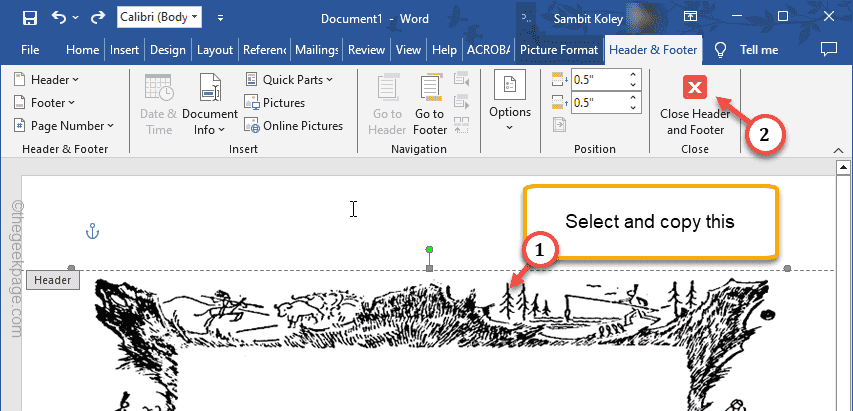
关闭页眉/页脚后,边框应显示为淡出/灰色。
步骤 20 –只需按 Ctrl+V 即可粘贴边框。
步骤 21 –现在,调整边框的两侧以使其穿过页面。
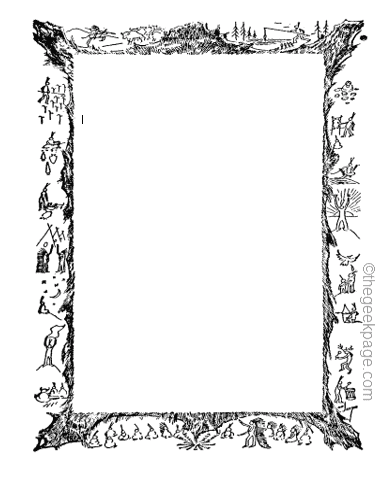
就是这样!现在,您拥有了项目的自定义边框。
注意 – 如果您无法将光标放在边框的中间,只需点击一次,您应该可以再次看到光标。
以上就是本文的全部内容了,是否有顺利帮助你解决问题?若是能给你带来学习上的帮助,请大家多多支持golang学习网!更多关于文章的相关知识,也可关注golang学习网公众号。
 包含向往的生活之传奇归来的词条
包含向往的生活之传奇归来的词条
- 上一篇
- 包含向往的生活之传奇归来的词条
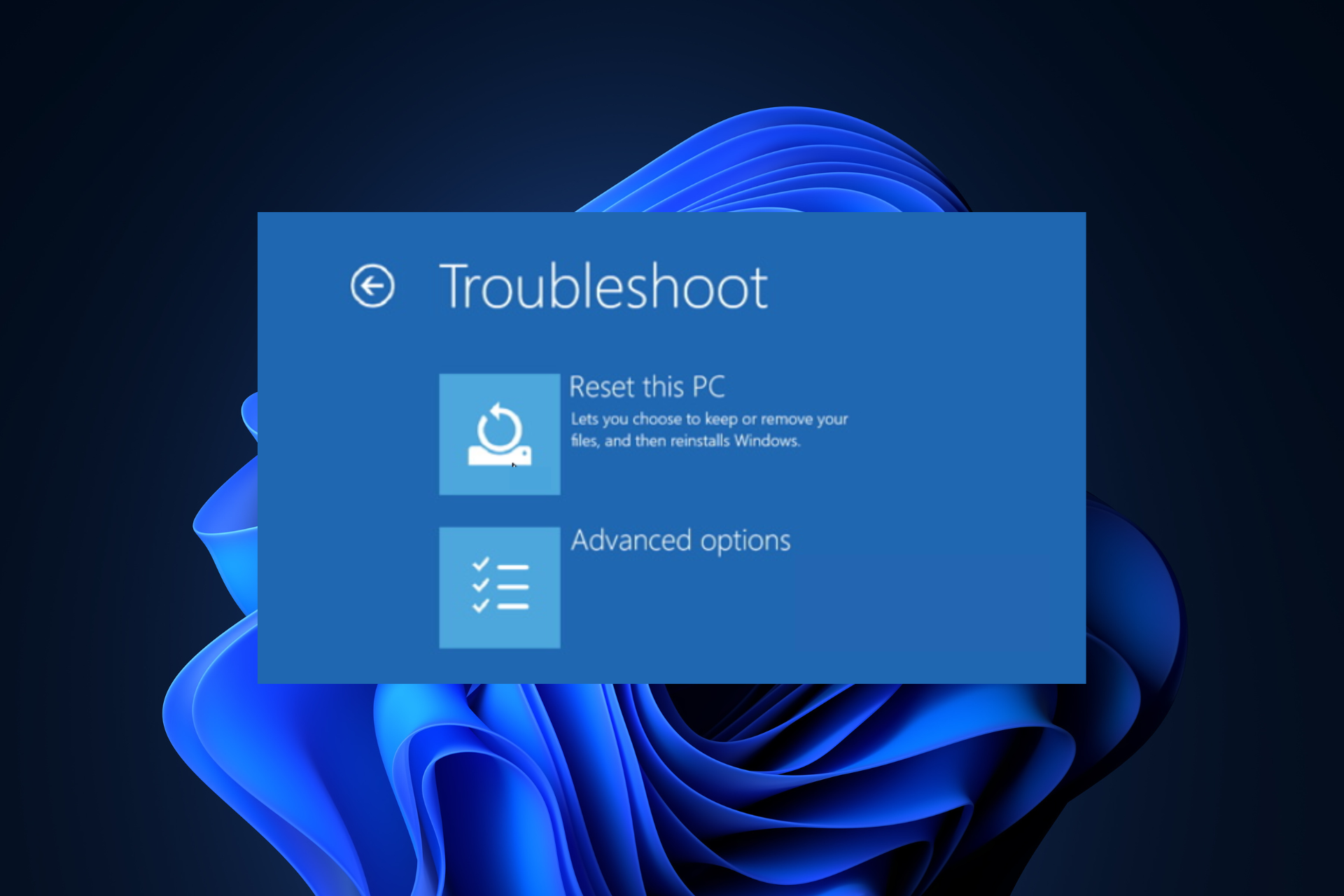
- 下一篇
- 如何在 Windows 11 上仅重置 C 盘
-

- 文章 · 软件教程 | 7小时前 | 故障排查 注册表 声卡驱动 电脑没声音 Windows音频服务
- 电脑无声音红叉,音频驱动修复教程
- 355浏览 收藏
-

- 文章 · 软件教程 | 7小时前 |
- 美图秀秀贴纸调整技巧详解
- 270浏览 收藏
-

- 文章 · 软件教程 | 7小时前 |
- 抖音小程序如何投PC推广?收益怎么查看
- 439浏览 收藏
-

- 文章 · 软件教程 | 7小时前 |
- QQ邮箱设置个性签名方法详解
- 354浏览 收藏
-

- 文章 · 软件教程 | 7小时前 | 备份 照片 清理 iCloud云盘 iCloud储存空间
- iCloud空间满怎么清理?实用方法推荐
- 378浏览 收藏
-

- 文章 · 软件教程 | 7小时前 |
- Windows10耳机无声音怎么解决
- 304浏览 收藏
-

- 前端进阶之JavaScript设计模式
- 设计模式是开发人员在软件开发过程中面临一般问题时的解决方案,代表了最佳的实践。本课程的主打内容包括JS常见设计模式以及具体应用场景,打造一站式知识长龙服务,适合有JS基础的同学学习。
- 543次学习
-

- GO语言核心编程课程
- 本课程采用真实案例,全面具体可落地,从理论到实践,一步一步将GO核心编程技术、编程思想、底层实现融会贯通,使学习者贴近时代脉搏,做IT互联网时代的弄潮儿。
- 516次学习
-

- 简单聊聊mysql8与网络通信
- 如有问题加微信:Le-studyg;在课程中,我们将首先介绍MySQL8的新特性,包括性能优化、安全增强、新数据类型等,帮助学生快速熟悉MySQL8的最新功能。接着,我们将深入解析MySQL的网络通信机制,包括协议、连接管理、数据传输等,让
- 500次学习
-

- JavaScript正则表达式基础与实战
- 在任何一门编程语言中,正则表达式,都是一项重要的知识,它提供了高效的字符串匹配与捕获机制,可以极大的简化程序设计。
- 487次学习
-

- 从零制作响应式网站—Grid布局
- 本系列教程将展示从零制作一个假想的网络科技公司官网,分为导航,轮播,关于我们,成功案例,服务流程,团队介绍,数据部分,公司动态,底部信息等内容区块。网站整体采用CSSGrid布局,支持响应式,有流畅过渡和展现动画。
- 485次学习
-

- ChatExcel酷表
- ChatExcel酷表是由北京大学团队打造的Excel聊天机器人,用自然语言操控表格,简化数据处理,告别繁琐操作,提升工作效率!适用于学生、上班族及政府人员。
- 3212次使用
-

- Any绘本
- 探索Any绘本(anypicturebook.com/zh),一款开源免费的AI绘本创作工具,基于Google Gemini与Flux AI模型,让您轻松创作个性化绘本。适用于家庭、教育、创作等多种场景,零门槛,高自由度,技术透明,本地可控。
- 3425次使用
-

- 可赞AI
- 可赞AI,AI驱动的办公可视化智能工具,助您轻松实现文本与可视化元素高效转化。无论是智能文档生成、多格式文本解析,还是一键生成专业图表、脑图、知识卡片,可赞AI都能让信息处理更清晰高效。覆盖数据汇报、会议纪要、内容营销等全场景,大幅提升办公效率,降低专业门槛,是您提升工作效率的得力助手。
- 3455次使用
-

- 星月写作
- 星月写作是国内首款聚焦中文网络小说创作的AI辅助工具,解决网文作者从构思到变现的全流程痛点。AI扫榜、专属模板、全链路适配,助力新人快速上手,资深作者效率倍增。
- 4564次使用
-

- MagicLight
- MagicLight.ai是全球首款叙事驱动型AI动画视频创作平台,专注于解决从故事想法到完整动画的全流程痛点。它通过自研AI模型,保障角色、风格、场景高度一致性,让零动画经验者也能高效产出专业级叙事内容。广泛适用于独立创作者、动画工作室、教育机构及企业营销,助您轻松实现创意落地与商业化。
- 3832次使用
-
- pe系统下载好如何重装的具体教程
- 2023-05-01 501浏览
-
- qq游戏大厅怎么开启蓝钻提醒功能-qq游戏大厅开启蓝钻提醒功能教程
- 2023-04-29 501浏览
-
- 吉吉影音怎样播放网络视频 吉吉影音播放网络视频的操作步骤
- 2023-04-09 501浏览
-
- 腾讯会议怎么使用电脑音频 腾讯会议播放电脑音频的方法
- 2023-04-04 501浏览
-
- PPT制作图片滚动效果的简单方法
- 2023-04-26 501浏览









